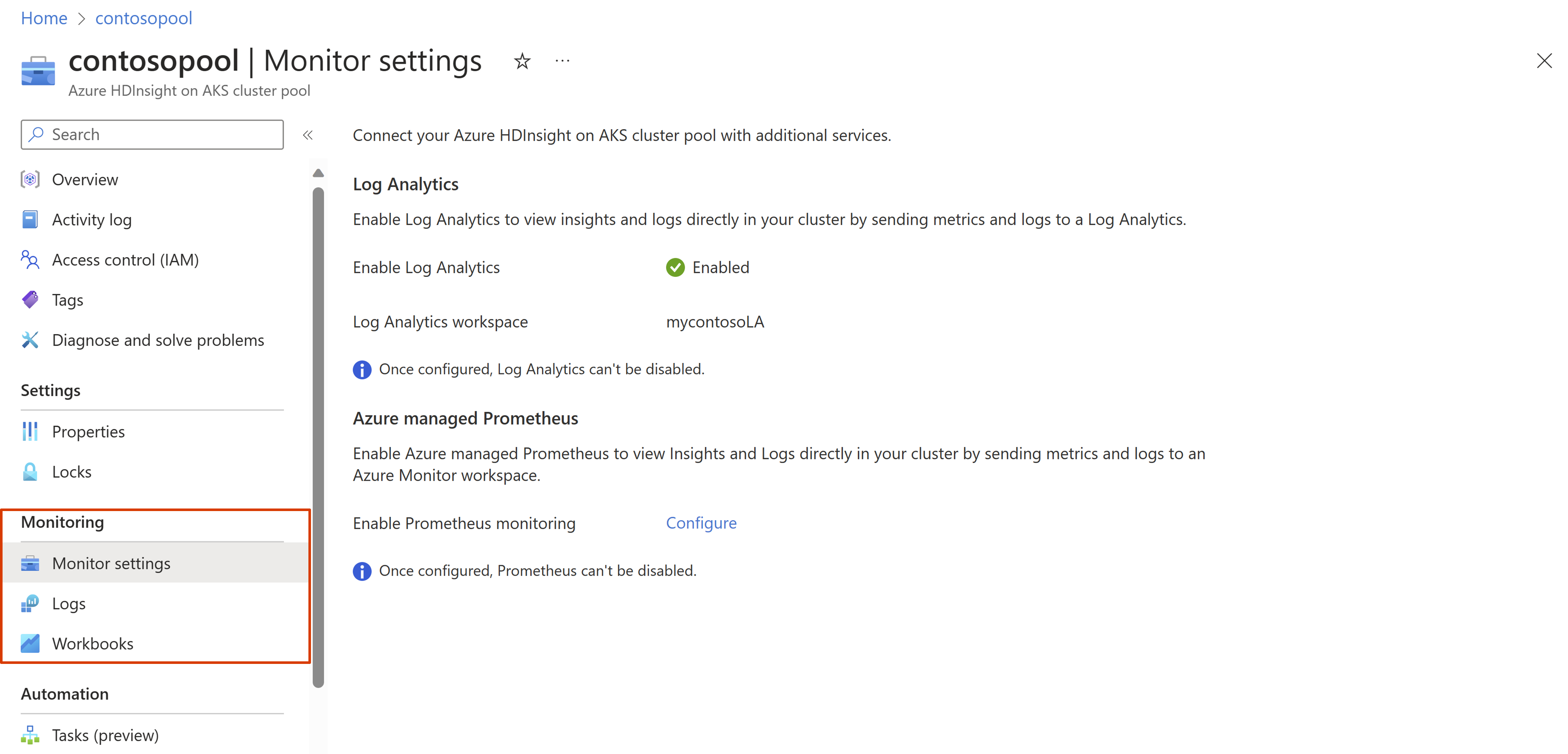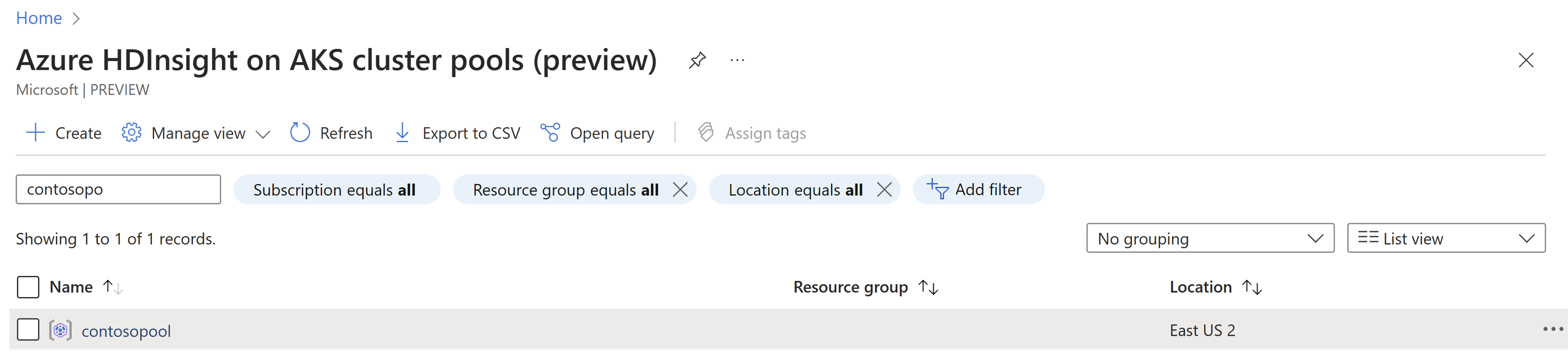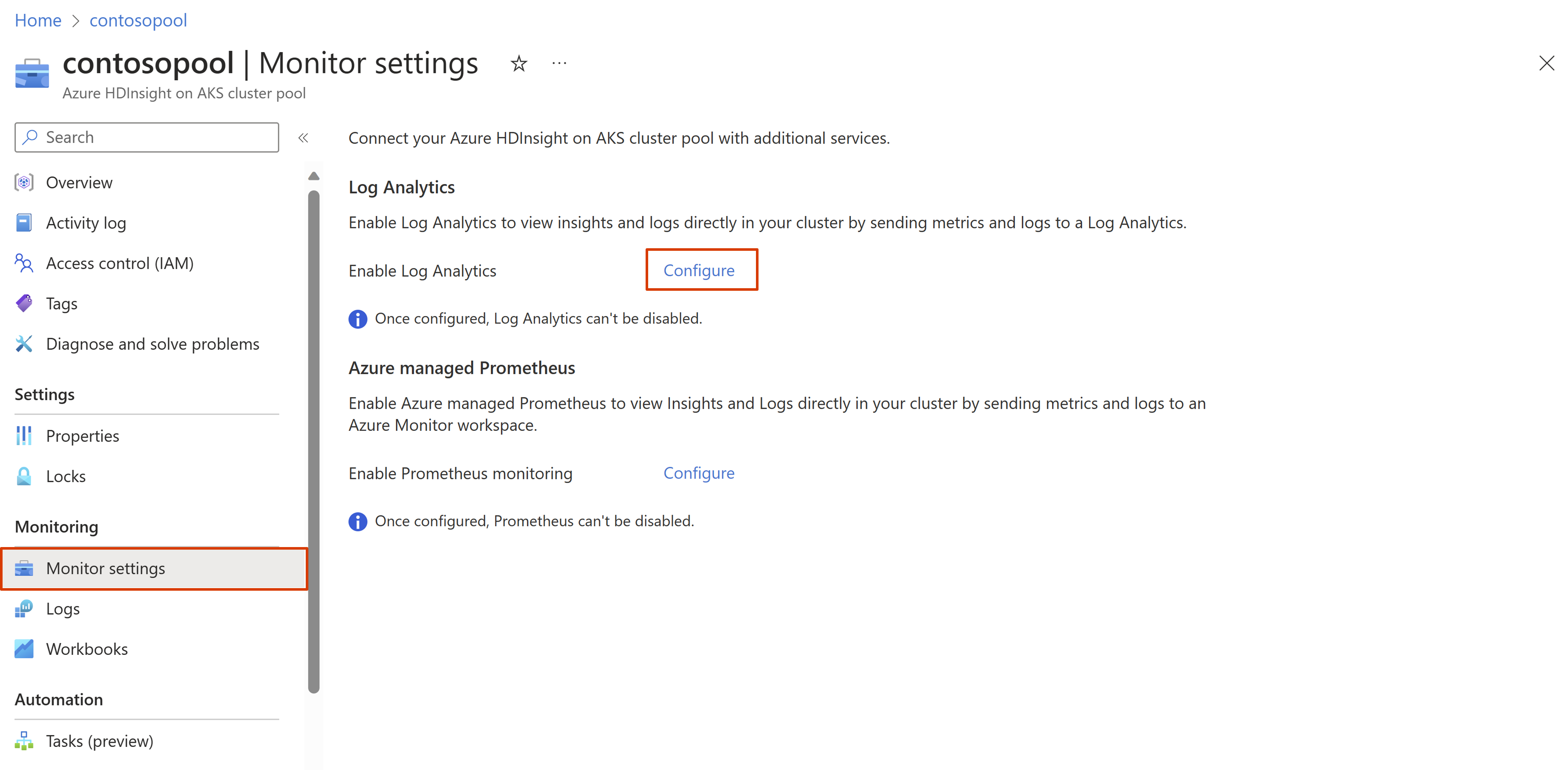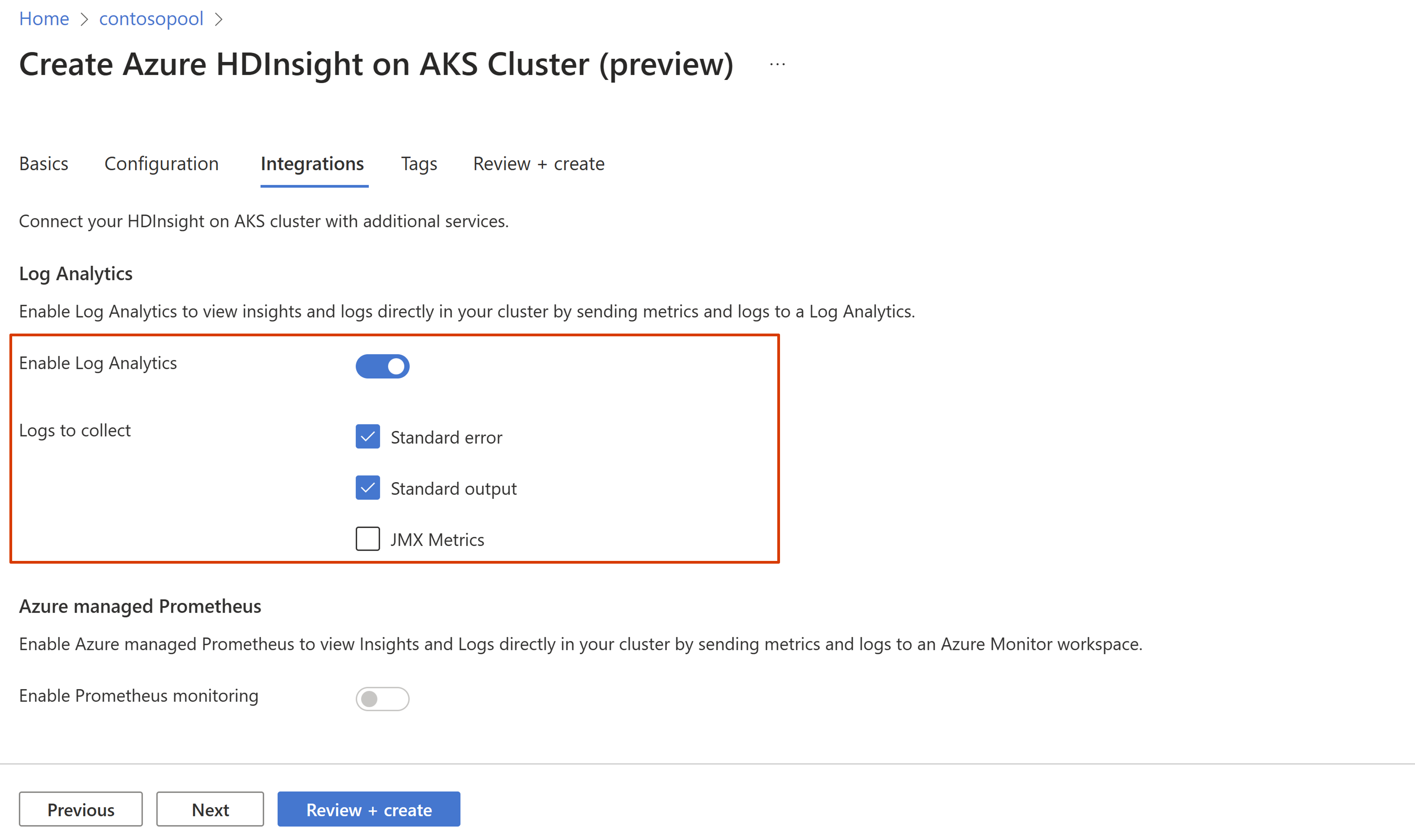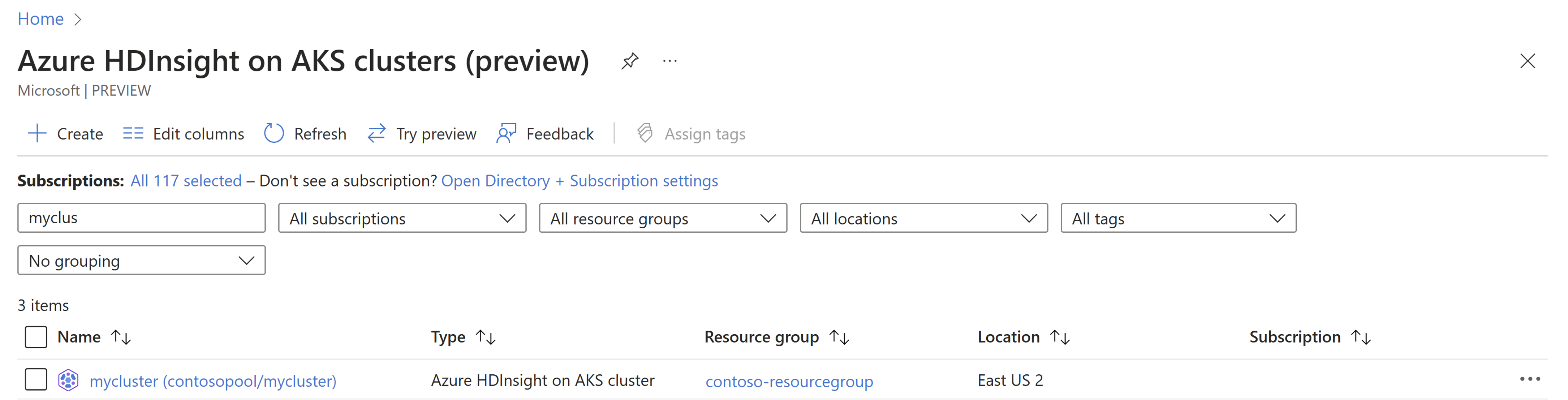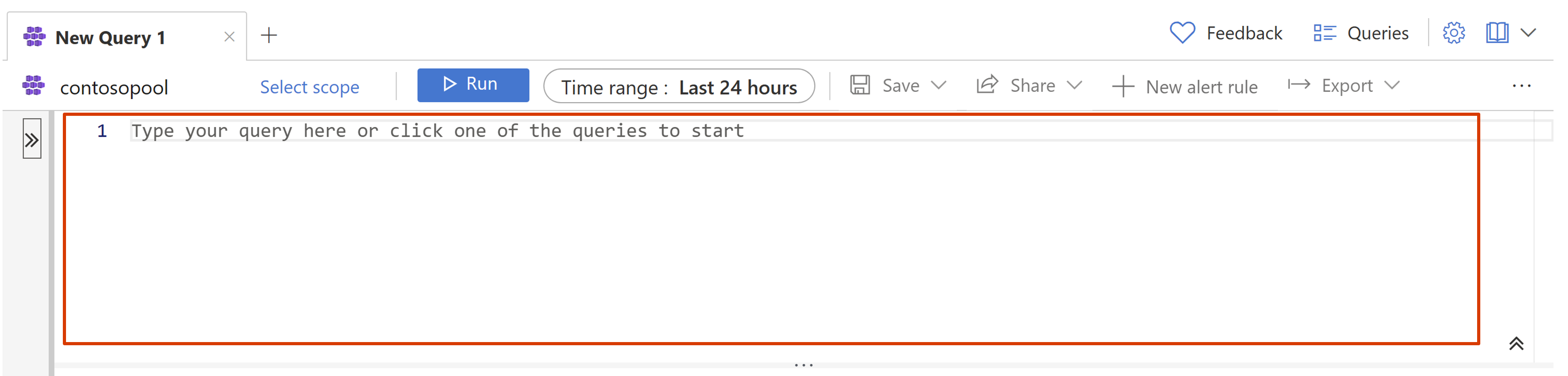Hogyan integrálható a Log Analytics
Feljegyzés
2025. január 31-én kivonjuk az Azure HDInsightot az AKS-ből. 2025. január 31-ig át kell telepítenie a számítási feladatokat a Microsoft Fabricbe vagy egy azzal egyenértékű Azure-termékbe, hogy elkerülje a számítási feladatok hirtelen leállítását. Az előfizetés többi fürtje le lesz állítva, és el lesz távolítva a gazdagépről.
Fontos
Ez a szolgáltatás jelenleg előzetes kiadásban elérhető. A Microsoft Azure Előzetes verzió kiegészítő használati feltételei további jogi feltételeket tartalmaznak, amelyek a bétaverzióban, előzetes verzióban vagy egyébként még nem általánosan elérhető Azure-funkciókra vonatkoznak. Erről az adott előzetes verzióról az Azure HDInsight az AKS előzetes verziójában tájékozódhat. Ha kérdése vagy funkciójavaslata van, küldjön egy kérést az AskHDInsightban a részletekkel együtt, és kövessen minket további frissítésekért az Azure HDInsight-közösségről.
Ez a cikk azt ismerteti, hogyan engedélyezheti a Log Analytics számára a fürtkészlet és a fürtműveletek naplóinak monitorozását és gyűjtését a HDInsighton az AKS-en. Engedélyezheti az integrációt a fürtkészlet létrehozása során, vagy közzéteheti a létrehozást. Ha engedélyezve van a fürtkészlet integrációja, nem lehet letiltani az integrációt. Letilthatja azonban az egyes fürtök naplóelemzését, amelyek ugyanahhoz a készlethez tartoznak.
Előfeltételek
Log Analytics-munkaterület. Ezt a munkaterületet úgy tekintheti, mint egy egyedi naplókörnyezetet, amelynek saját adattára, adatforrásai és megoldásai vannak. Megtudhatja, hogyan hozhat létre Log Analytics-munkaterületet .
Feljegyzés
A Log Analyticset először a fürtkészlet szintjén kell engedélyezni, hogy fürtszinten engedélyezve legyen.
A fürtkészlet szintjén a konfiguráció globális kapcsoló a fürtkészlet összes fürtje számára, ezért az ugyanabban a fürtkészletben lévő összes fürt csak egy Log Analytics-munkaterületre tud naplózni.
A Log Analytics engedélyezése a portál használatával a fürtkészlet létrehozása során
Jelentkezzen be az Azure Portalra.
Válassza az Erőforrás létrehozása lehetőséget, és keresse meg a fürtkészletet a marketplace-en, és válassza az Azure HDInsightot az AKS-fürtkészleten. A fürtkészlet létrehozásának folyamatáról további információt a Fürtkészlet létrehozása című témakörben talál.
Lépjen az Integrációk panelre, és válassza a Log Analytics engedélyezése lehetőséget.
A legördülő listában válasszon ki egy meglévő Log Analytics-munkaterületet. Töltse ki a fürtkészlet létrehozásának befejezéséhez szükséges további részleteket, és válassza a Létrehozás lehetőséget.
A Log Analytics a fürtkészlet sikeres létrehozásakor engedélyezve van. A fürtkészlet Figyelés szakaszában minden monitorozási képesség elérhető.
A Log Analytics engedélyezése a portálon a fürtkészlet létrehozása után
Az Azure Portal keresősávján írja be a "HDInsight az AKS-fürtkészleteken" szöveget, és válassza az Azure HDInsightot az AKS-fürtkészleteken a fürtkészletek lapjára való ugráshoz. Az AKS-fürtkészletek HDInsight lapján válassza ki a fürtkészletet.
Lépjen a bal oldali menü "Figyelési beállítások" paneljére, és kattintson a "Konfigurálás" gombra a Log Analytics engedélyezéséhez.
Válasszon ki egy meglévő Log Analytics-munkaterületet, és kattintson az OK gombra.
A Log Analytics engedélyezése a portál használatával a fürt létrehozása során
Az Azure Portal keresősávján írja be a "HDInsight az AKS-fürtkészleteken" szöveget, és válassza az Azure HDInsightot az AKS-fürtkészleteken a fürtkészletek lapjára való ugráshoz. Az AKS-fürtkészletek HDInsight lapján válassza ki azt a fürtkészletet, amelyben fürtöt szeretne létrehozni.
Feljegyzés
Fontos, hogy a kiválasztott fürtkészleten engedélyezve legyen a Log Analytics.
Válassza az Új fürt lehetőséget a létrehozási folyamat elindításához. A fürtlétrehozás folyamatának elindításáról további információt a Fürt létrehozása című témakörben talál.
Lépjen az Integrációk panelre, és válassza a Log Analytics engedélyezése lehetőséget.
Válasszon ki egy vagy több gyűjtendő naplótípust. Töltse ki a fürtlétrehozás befejezéséhez szükséges további részleteket, és válassza a Létrehozás lehetőséget.
Feljegyzés
Ha nincs lehetőség, akkor csak az AKS szolgáltatásnaplói lesznek elérhetők.
A Log Analytics a fürt sikeres létrehozásakor engedélyezve van. A fürt figyelési szakaszában minden monitorozási képesség elérhető.
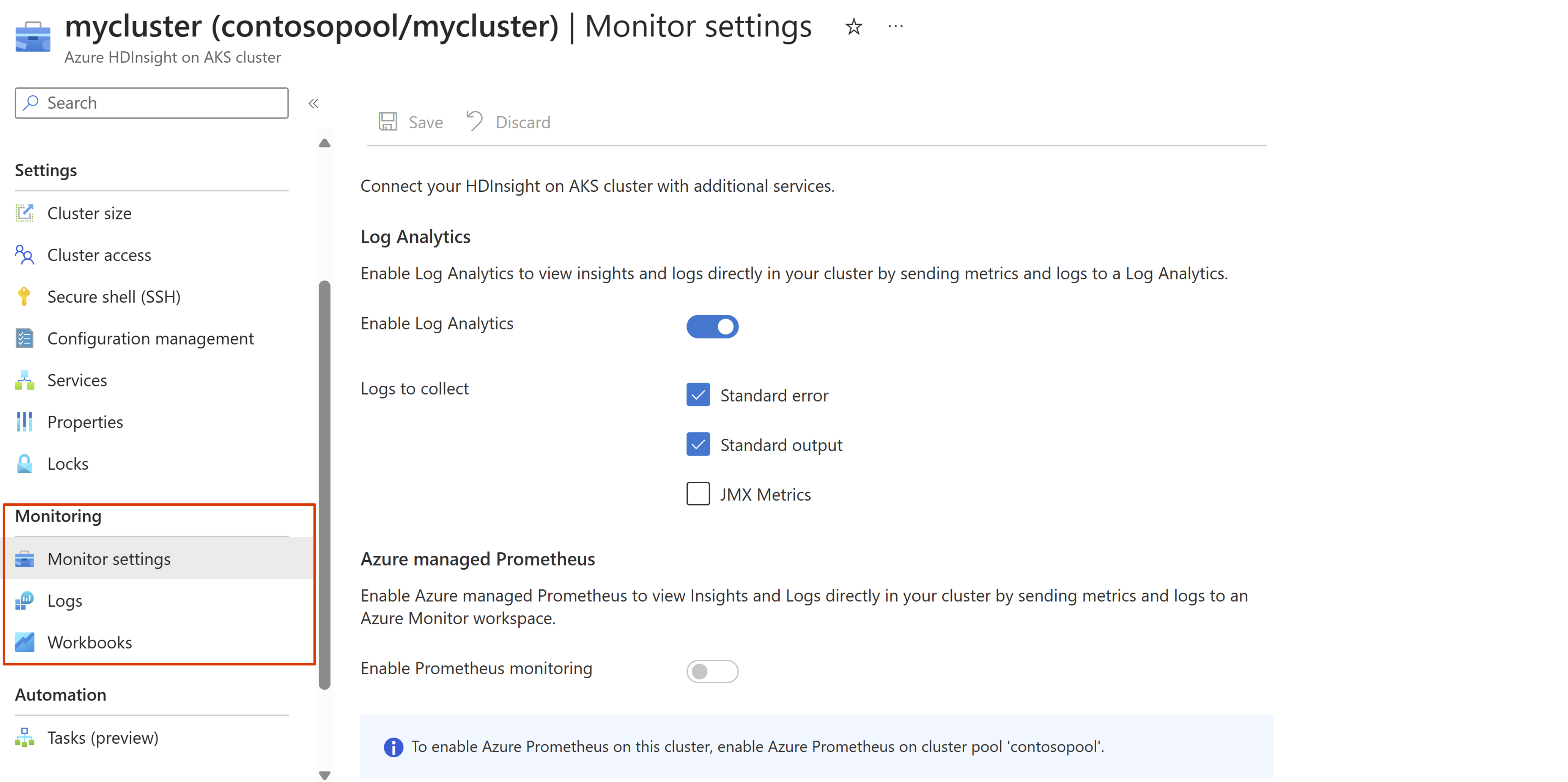
A Log Analytics engedélyezése a portálon a fürt létrehozása után
Az Azure Portal felső keresősávján írja be a "HDInsight az AKS-fürtökön" szöveget, és válassza ki az Azure HDInsightot az AKS-fürtökön a legördülő listából. Az AKS-fürtkészletek HDInsight lapján válassza ki a fürt nevét a listalapról.
Lépjen a "Figyelési beállítások" panelre, és válassza a Log Analytics engedélyezése lehetőséget. Válasszon ki egy vagy több gyűjtendő naplótípust, és kattintson a Mentés gombra.
Feljegyzés
Ha nincs lehetőség, akkor csak az AKS szolgáltatásnaplói lesznek elérhetők.
A naplótáblák elérése és lekérdezések futtatása a portálon
Az Azure Portalon válassza ki a fürtkészletet vagy a választott fürtöt a megnyitásához.
Lépjen a Figyelés szakaszra, és válassza a Naplók panelt az összegyűjtött adatok lekérdezéséhez és elemzéséhez.
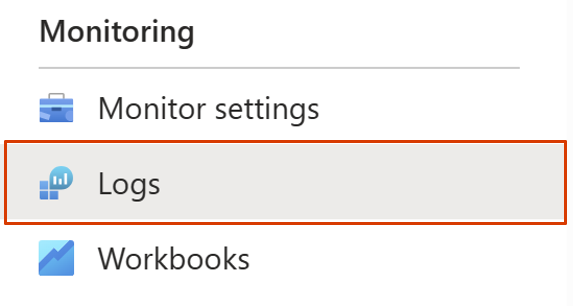
A rendszer felsorolja a gyakran használt lekérdezéssablonokat, hogy egyszerűbbé tegye a folyamatot, vagy saját lekérdezést írhat a megadott konzolon.